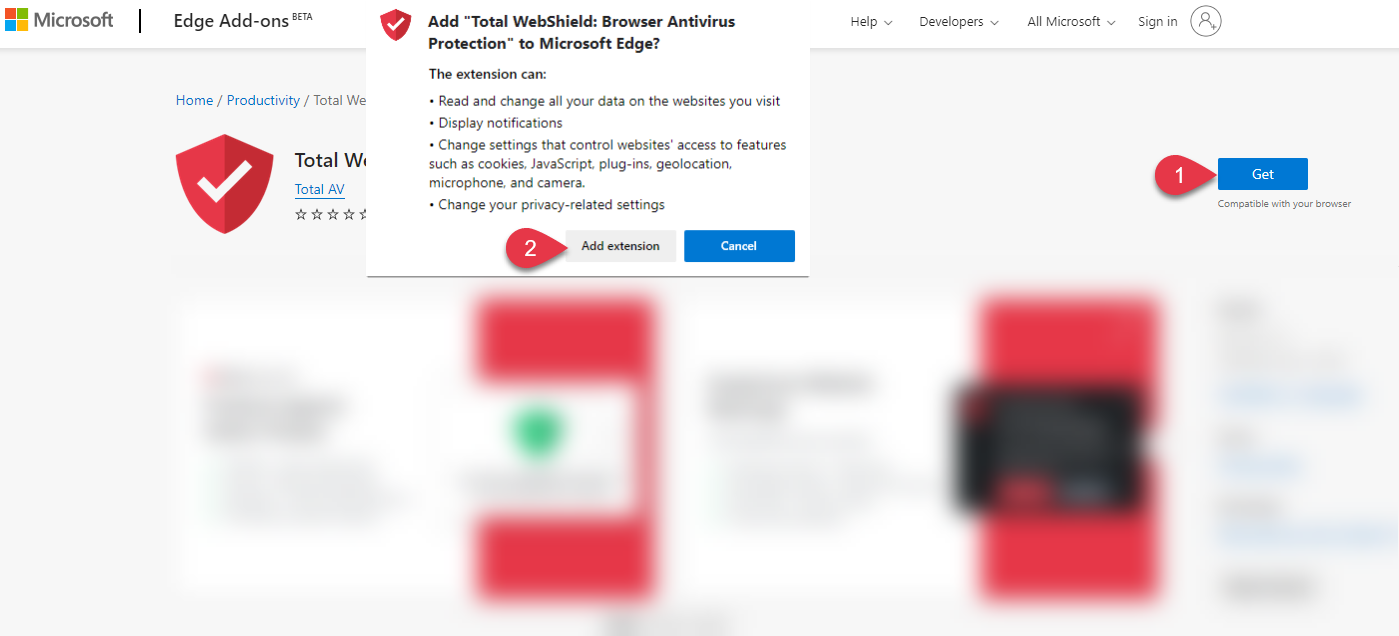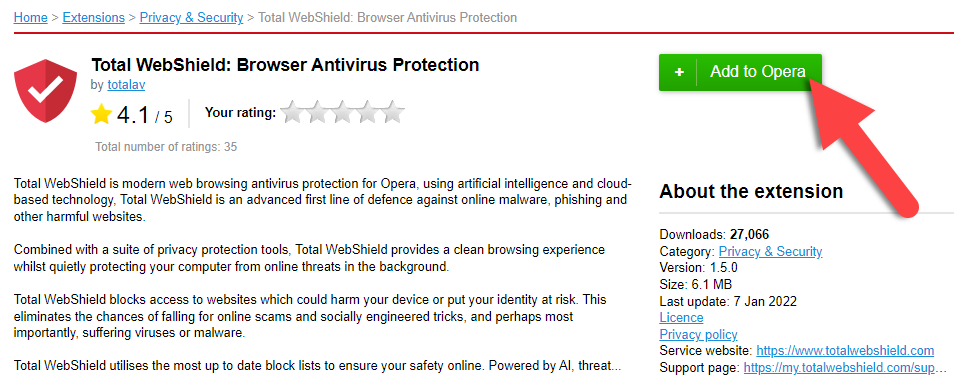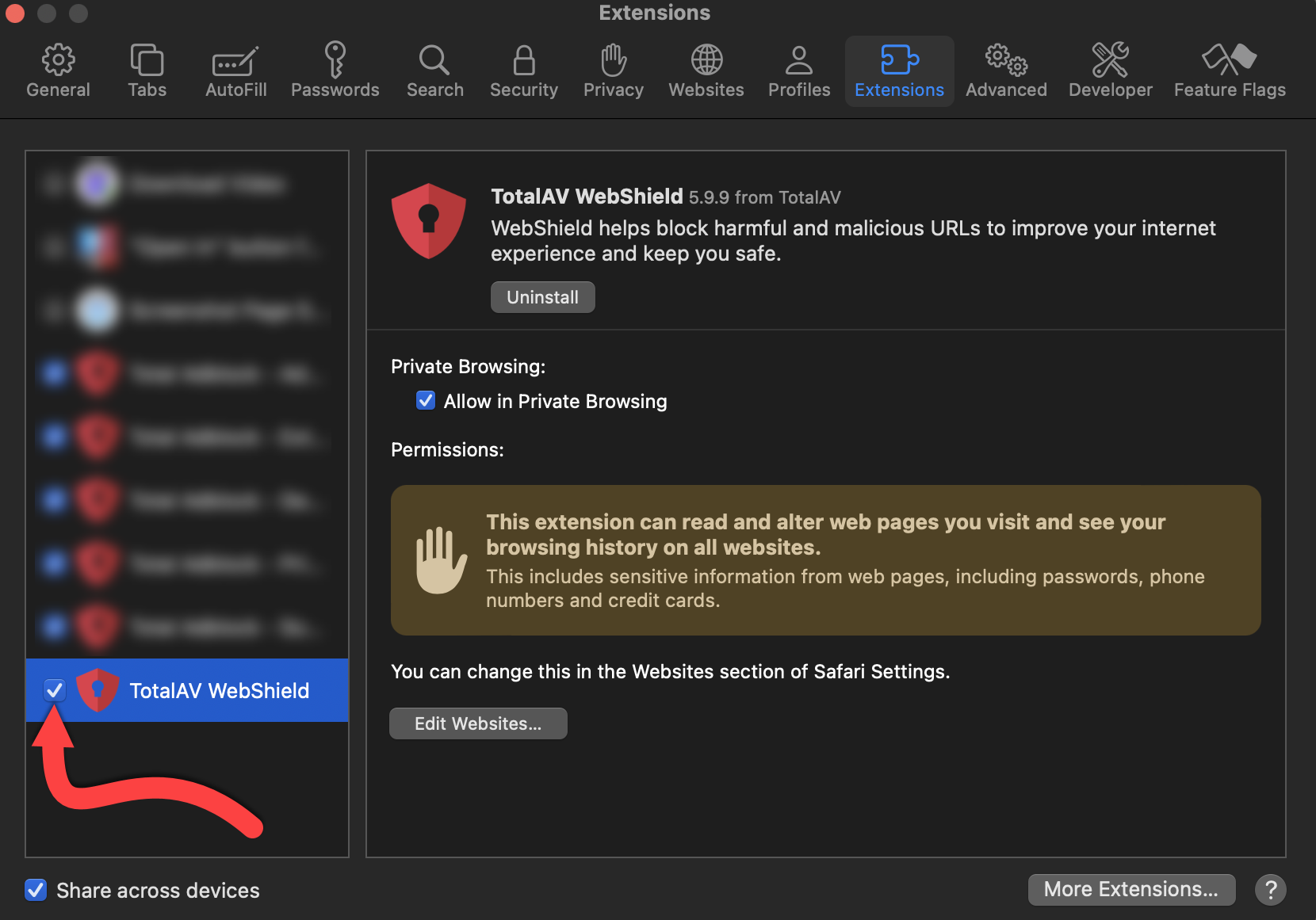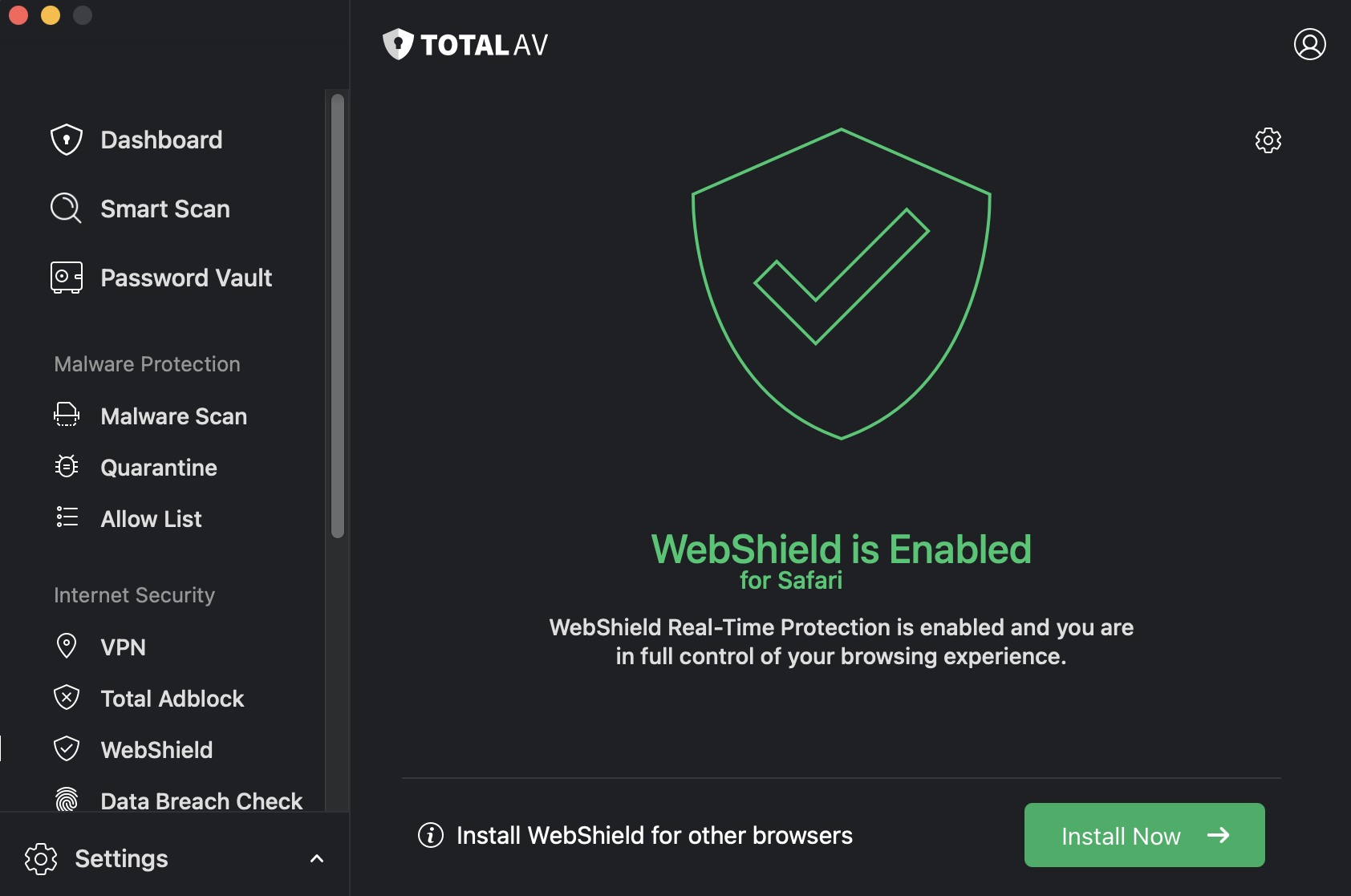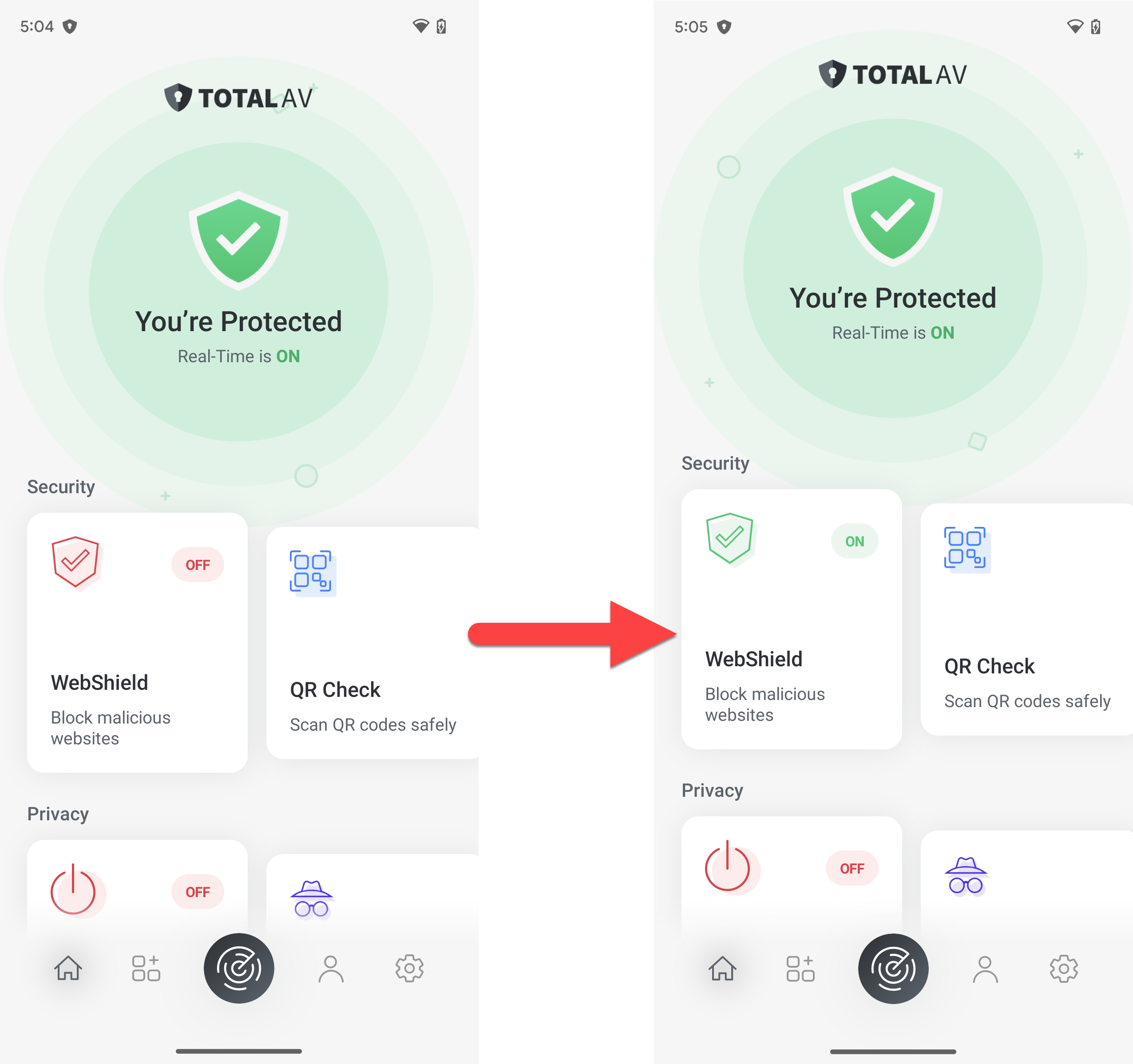Volg deze instructies om Total WebShield in uw Chrome-browser te installeren:
Bezoek de Chrome Web Store
Ga naar Total WebShield's Chrome Web Store-paginaVoeg de Total WebShield-extensie toe
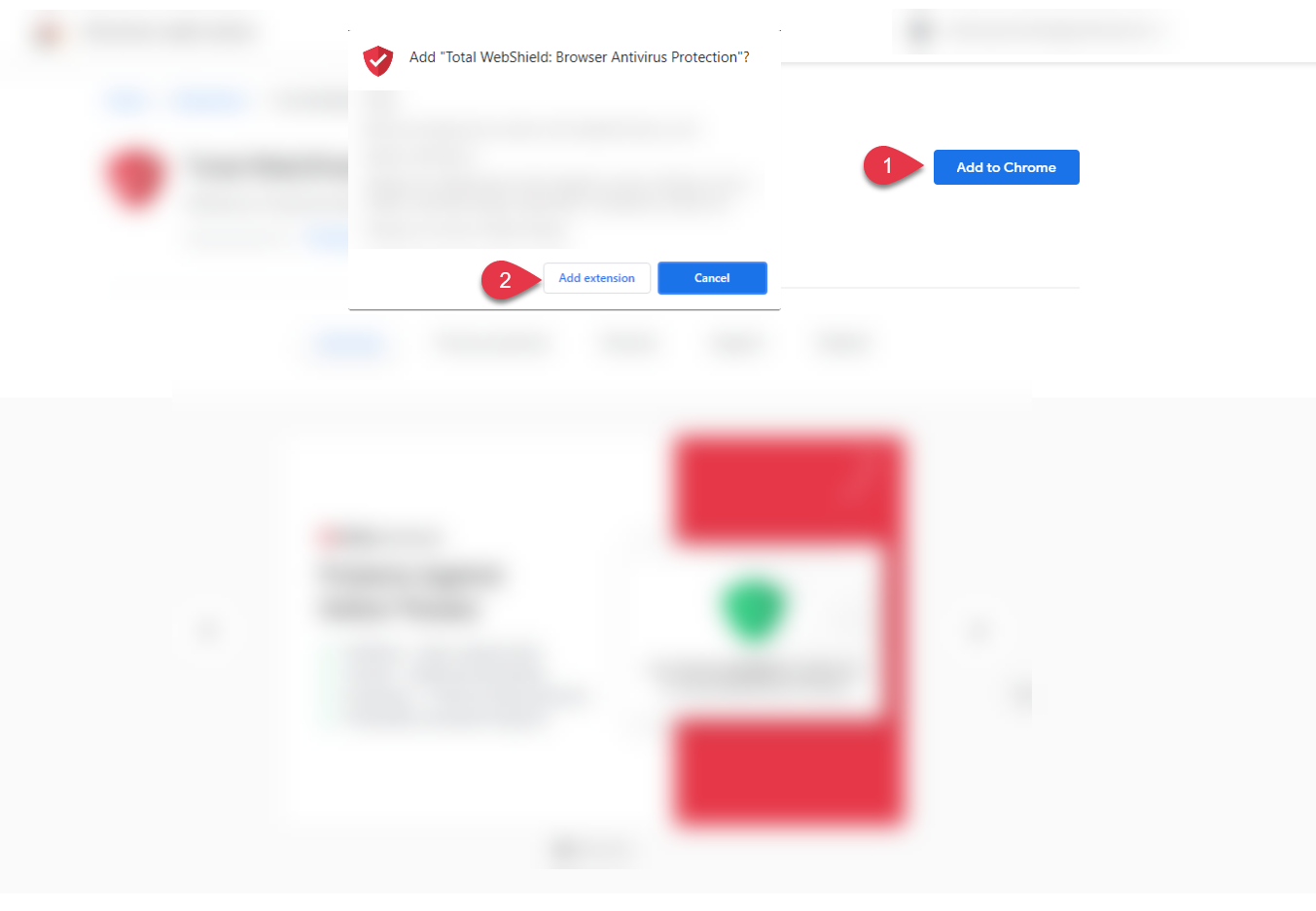
U ontvangt een melding dat Total WebShield is toegevoegd aan Chrome.
Instellen
Zodra Total WebShield is toegevoegd aan Chrome, wordt er een nieuw tabblad geopend. Hier zullen we u begeleiden bij het instellen van Total WebShield.